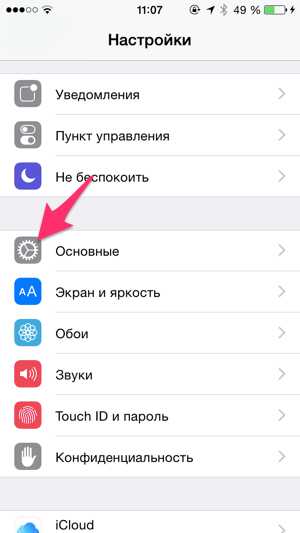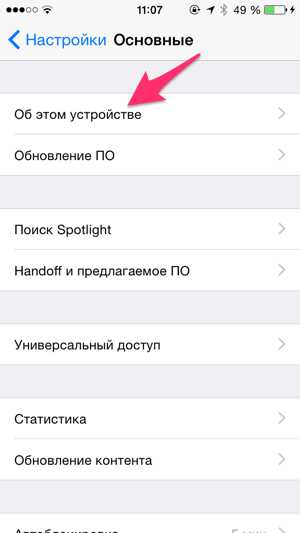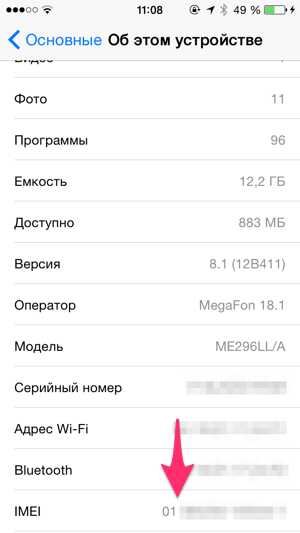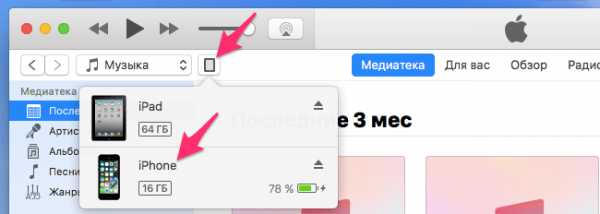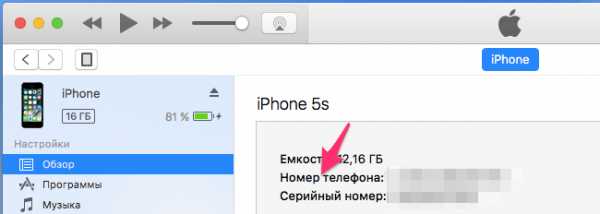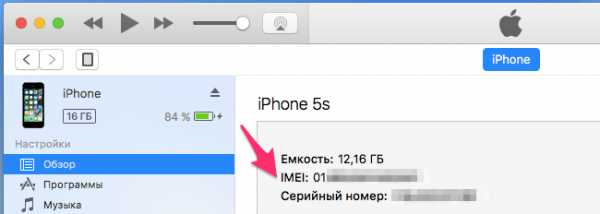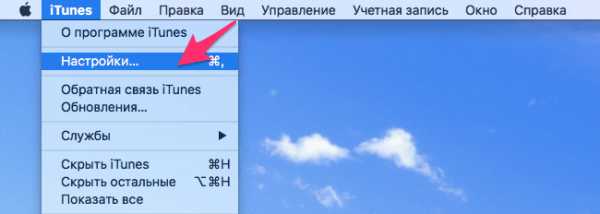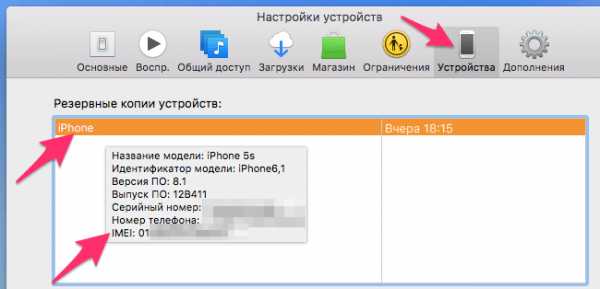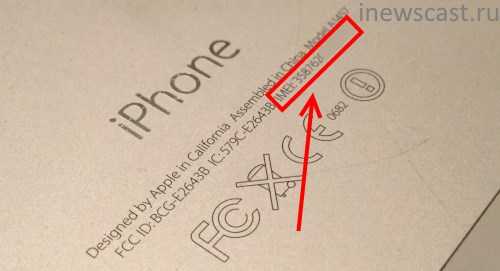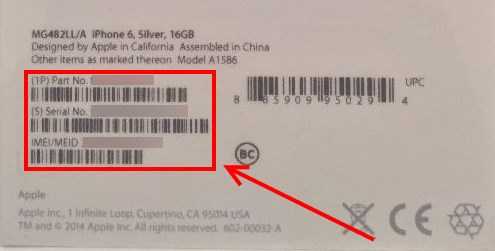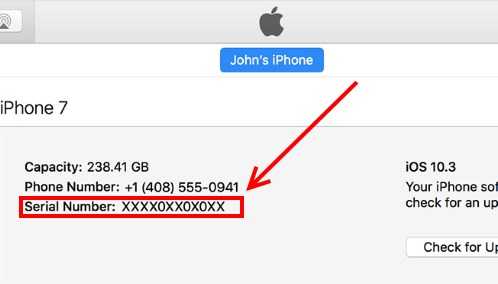Как узнать IMEI на iPhone
Многие из вас наверняка знают, что любой мобильный телефон имеет свой уникальный идентификатор оборудования, так называемый IMEI-номер. Мобильные телефоны iPhone от Apple не являются исключением, у каждого из них также есть свой уникальный идентификационный номер — IMEI.
Большинству пользователей этот номер, скорее всего, даже никогда не понадобится, однако бывают ситуации, когда вам необходимо узнать имей своего Айфона. К примеру, чтобы проверить, не заблокирован ли он у операторов сотовой связи.
Вкратце о том, что такое IMEI и для чего он нужен, а также подробно о том где посмотреть и как узнать IMEI телефона iPhone несколькими разными способами мы и расскажем вам в этой статье.
Статья, неожиданно для нас, оказалась довольно большой, так как мы постарались описать все способы в подробностях, с картинками и скриншотами, поэтому для более быстрого и удобного ориентирования мы сделали содержание с быстрыми ссылками.
Содержание:
- Что такое IMEI
- Как узнать IMEI на iPhone
- Зачем мне знать IMEI
Что такое IMEI
Для начала стоит вкратце рассказать о том, что такое IMEI-номер, зачем он нужен и как используется.
IMEI (International Mobile Equipment Identifier) — международный идентификатор мобильного оборудования, который уникален для каждого использующего его устройства. Он применяется во всех мобильных телефонах, работающих в сотовых сетях стандартов GSM, CDMA и IDEN, а также в некоторых спутниковых телефонах. Любой современный телефон, смартфон и даже планшет с 3G/4G модулем (т.е. любой, поддерживающий работу с SIM-картой) имеет свой собственный, уникальный «имей».
Этот номер присваивается каждому устройству с возможностью работы в перечисленных выше сетях на заводе-изготовителе и хранится в памяти гаджета, а используется он для идентификации вашего устройства в сетях мобильной связи. IMEI всегда представляет собой число из 15 цифр.
Таким образом, по правилам не может существовать двух мобильных устройств с одинаковым IMEI, хотя такие ситуации и встречаются в случае незаконного изменения этого номера (уголовно наказуемо во многих странах), но сделать это довольно сложно для простого пользователя.
С понятием определились, теперь давайте разберемся, как и
Как узнать IMEI iPhone
Способов, на самом деле, достаточно много. Некоторые из них могут быть полезны в определенных ситуациях (когда самого устройства нет рядом, или когда его по каким-то причинам нет возможности включить), поэтому мы решили перечислить их все. А вы используйте тот, который будет самым простым и быстрым для вас. Итак, начнем.
Посмотрите IMEI в настройках iPhone
Самое верное место, где можно посмотреть IMEI iPhone — это информация о вашем устройстве в настройках смартфона. Для этого найдите и откройте пункт меню «Об этом устройстве». Сделать это очень просто:
- Найдите и откройте ярлык с надписью «Настройки»

- Пролистайте список настроек до пункта «Основные» и откройте его.

- В следующем окне нажмите самую верхнюю строчку из списка с названием «Об этом устройстве».

- В самом низу вы увидите строку с названием «IMEI», где и будет отображен искомый вашего Айфона.

Как видите, всё просто, но можно и посмотреть имей и ещё быстрее.
Команда для отображения IMEI
Пожалуй, самый быстрый способ узнать IMEI на iPhone команда — , которую вы можете ввести на экране набора номера в приложении «Телефон», то есть в стандартной «звонилке» Айфона. Введите там следующий код:
*#06#
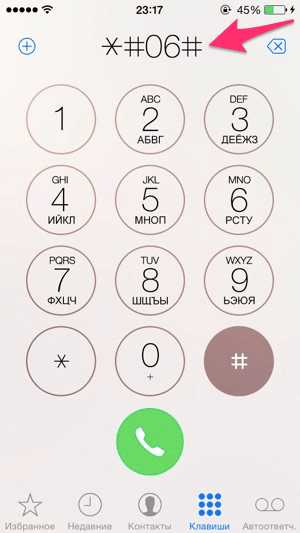
Сразу же после ввода этой команды вы увидите IMEI прямо на экране своего смартфона.
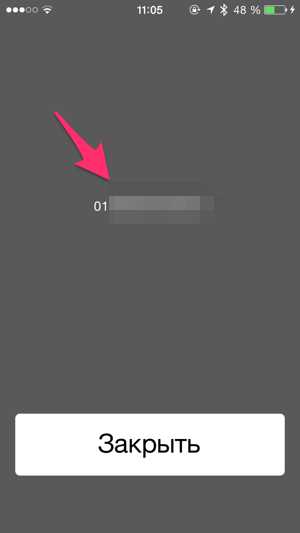
Посмотрите IMEI на коробке вашего iPhone
Если телефона у вас в руках прямо сейчас нет, но вам срочно понадобился его имей номер, и вы никогда не выкидываете коробочки от своих покупок, то самый простой способ его узнать — посмотреть

Посмотреть IMEI через iTunes
Еще одно место, где указан IMEI код вашего iPhone — информация о телефоне в приложении «iTunes». Для того, чтобы увидеть его там проделайте следующие действия.
- Подключите ваш iPhone к компьютеру по проводу и запустите программу «iTunes».
- В левом верхнем углу выберите подключенное устройство от Apple, IMEI которого хотите узнать.

- Во вкладке

- В результате нескольких нажатий строка «Номер телефона» поменяется на строку «IMEI», в которой и будет указан искомый вами идентификатор iPhone.

Довольно просто, не правда ли? Но что делать, если у вас нет на руках ни устройства, ни коробки от него? Есть вариант!
Узнать IMEI через iTunes без телефона
Вероятность, конечно, небольшая, но вполне может случиться такая ситуация, что вам нужно узнать имей своего iPhone, когда у вас нет ни коробки, ни самого устройства. К примеру, если вы потеряли телефон, а коробку уже давно выкинули.
Однако даже в таком случае есть место, где можно посмотреть IMEI вашего телефона при помощи компьютера и программы «iTunes». Правда, для этого вы должны были хотя бы раз синхронизировать iPhone с этим компьютером по iTunes и сделать резервную копию.
Если вы это делали, то следуйте следующей инструкции:
- Запустите программу «iTunes» на компьютере, с которым вы ранее синхронизировали iPhone.
- Откройте настройки «iTunes».

- Во вкладке «Устройства» найдите созданную вами ранее резервную копию и наведите на неё указателем мыши. Спустя пару секунд во всплывающем окне вы увидите основную информацию об устройстве где, среди прочего, указан и его IMEI.

Так что узнать IMEI вашего смартфона от Apple не проблема даже без физического присутствия телефона и коробки от него рядом.
А что если телефон у вас есть, но вы по каким то причинам не можете его включить? К примеру он заблокирован, или аккумулятор сел. И даже это не проблема. Определить имей в таком случае можно одним из способов, перечисленных ниже.
Посмотреть IMEI на корпусе телефона
Если смартфон у вас под рукой, то увидеть его IMEI вы можете даже не включая его. Искомый номер указан на задней панели корпуса вашего смартфона. Однако справедливо это не для всех моделей iPhone, а если быть точными, то для следующих:
- iPhone
- iPhone SE
- iPhone 5
- iPhone 5C
- iPhone 5S
- iPhone 6
- iPhone 6 Plus

Если же ваш телефон не попал в этот список, IMEI всё равно можно увидеть не включая Айфон. Как? Поискать в другом месте.
Посмотреть IMEI в лотке SIM-карты
Это, пожалуй, последний способ узнать имей популярного смартфона в этой инструкции, однако в некоторых ситуациях он может оказаться единственным рабочим.
В тех моделях iPhone, где нужный нам номер не выгравирован сзади на корпусе телефона, IMEI написан в лотке SIM карты (sim tray), достаточно достать его и внимательно присмотреться (шрифт мелкий, людям с плохим зрением понадобятся очки или лупа).
Найти в этом месте IMEI своего iPhone смогут владельцы одной из следующих моделей гаджета:
- iPhone 3G
- iPhone 3GS
- iPhone 4
- iPhone 4s
- iPhone 6S
- iPhone 6S Plus
- iPhone 7
- iPhone 7 Plus

Пожалуй, на этом можно и остановиться. Хотя бы один из указанных выше способов наверняка поможет любому, кто пытается узнать IMEI-номер своего яблочного смартфона. Также вы можете обратиться к некоторым другим полезным статьям на нашем сайте, к примеру, если хотите узнать свой номер на iPhone или скрыть его.
Заключение (или «зачем мне знать IMEI?»)
В некоторых ситуациях знание IMEI-номера вашего смартфона может оказаться очень полезным.
К примеру, при покупке б/у iPhone необходимо в первую очередь убедиться, что номер на коробке устройства, на корпусе (или в лотке SIM) и в настройках телефона совпадает. Если это не так, то скорее всего вам пытаются продать отремонтированное или полученное незаконным путем устройство.
Если же случилось так, что ваш телефон украли, то вы всегда можете обратиться к оператору сотовой связи (через полицию) для блокировки вашего телефона по IMEI. Помимо этого, при должном желании и упорстве, в случае если ваш украденный телефон зарегистрируется в сети с новой SIM-картой, то оператор сможет сообщить полиции не только паспортные данные того, на кого она оформлена, но и его расположение с точностью до нескольких десятков метров, что существенно увеличивает вероятность iPhone’а вернуться к своему законному владельцу.
Возможно вы слышали о «залоченных» iPhone? По IMEI-номеру можно проверить, не привязан ли смартфон к какому-либо оператору связи (иначе он не будет работать у других), а также узнать о гарантии на устройство.
© OchProsto.com
ochprosto.com
Как узнать ИМЕЙ Айфона — 7 способов

Абсолютно у каждого iPhone есть собственный номер — IMEI (International Mobile Equipment Identifier), который состоит из пятнадцати уникальных цифр. Как узнать IMEI Айфона, для чего он нужен и почему крайне важно проверять его при покупке телефона с рук? Разберемся в этих вопросах вместе.
Как узнать IMEI Айфона через настройки
Самый просто способ узнать IMEI — посмотреть его в настройках устройства.
- Перейдите в “Настройки”.
- Откройте пункт “Основное”.
- Найдите “Об этом устройстве”.
- В открывшемся окне появятся данные аппарата, среди которых будет и IMEI.

С помощью команды
Второй способ, позволяющий узнать номер IMEI — специальный код, который нужно ввести в приложении набора номера. Комбинация следующая:
Сразу после набора команды на экране Айфона высветится искомый номер.
На упаковке
Если у вас сохранилась коробка от аппарата, вы можете приглядеться к ее обратной стороне. С вероятностью 100% там будет специальная наклейка, на которую нанесен IMEI.
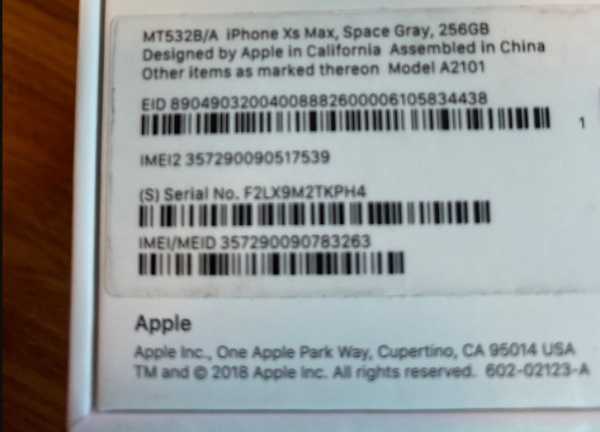
ITunes
Чтобы узнать IMEI Айфона с помощью iTunes нужно выполнить следующие действия:
- Подключите телефон к компьютеру.
- Запустите на компьютере программу iTunes.
- Щелкните по значку смартфона.
- Нажмите “Обзор”.
- Два раза кликните по номеру телефона.
- В новом окне будет указан IMEI.
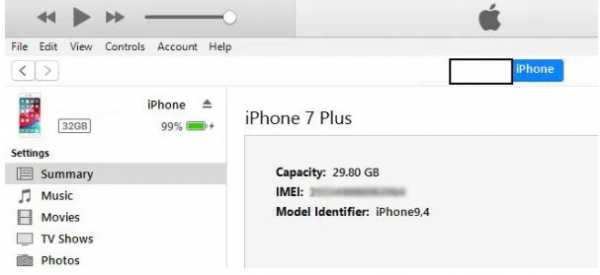
На корпусе
IMEI можно обнаружить на спинке некоторых старых моделей — SE, 5, 5C, 5S, 6, 6+. 
Лоток
Предыдущий способ не сработает, если у вас современный iPhone, но производитель придумал для него альтернативу — в новых моделях Apple наносит IMEI на лоток SIM-карты.

Аткуально для: iPhone X, XS, XS Max, XR, 8, 8+, 7, 7+, 6s и 6s+.
Apple ID
Узнать IMEI можно и на официальном сайте Apple. Для этого вам потребуется войти в свою учетную запись на appleid.apple.com с компьютера, а после прокрутить до пункта “Устройства”. В нем выберите нужный гаджет и щелкните по нему. Появится окно с информацией аппарата, среди которой будет и IMEI.

Зачем нужен номер IMEI
Что можно узнать по IMEI iPhone? Этот код пригодится во множестве случаев, вот главные из них:
- По серийному номеру можно найти iPhone, если он был утерян или украден. Оператор сможет отследить местоположение аппарата и при необходимости дистанционно заблокировать его, чтобы третьи лица не получили доступ к вашим данным.
- С помощью IMEI вы сможете узнать не заблокирован ли телефон в сервисах Apple и действует ли на него гарантия, что крайне важно при покупке телефона на вторичном рынке.
Сервисов, где можно проверить имей Айфона онлайн очень много. Самым надежным является официальный сайт Apple. У него есть версия на русском языке, а сам процесс проверки абсолютно бесплатен.
geekville.ru
Как найти IMEI на iPhone
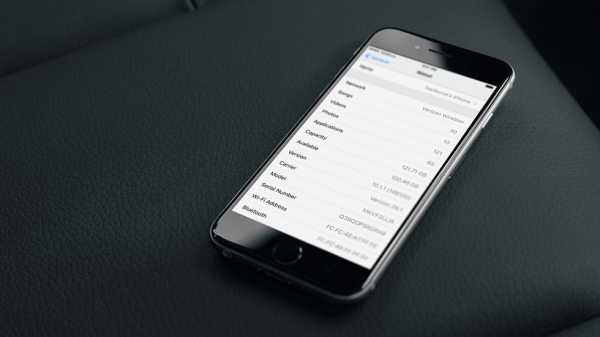
9 способов найти IMEI на iPhone.
Большинство пользователей в курсе того, что абсолютно все смартфоны, а также планшеты с возможностью мобильной связи (поддержкой 3G, LTE) и даже простейшие телефоны имеют неповторимый международный идентификатор оборудования — IMEI (расшифровывается, как International Mobile Equipment Identifier). Любой IMEI всегда состоит из пятнадцати цифр и двух одинаковых в мире попросту существовать не может. В том числе IMEI есть и у наших любимых iPhone от Apple.

Для чего вообще вам может понадобиться знание IMEI? Например, чтобы выяснить не заблокирован ли аппарат у операторов сотовой связи. С его помощью также можно найти утерянный или украденный гаджет — у операторов есть современное оборудование, способное обнаружить включенный аппарат по IMEI с высокой точностью (причем, точность постоянно повышается). А если у вас украли iPhone или вы его просто потеряли, то номер IMEI позволит сотовым операторам его незамедлительно заблокировать, чтобы третьи лица не получили доступ к вашим личным данным.
IMEI обязательно следует проверять, если вы приобретаете iPhone с рук. Нужно удостовериться, что номера IMEI везде совпадают: на упаковке, на корпусе/лотке SIM-карты (зависит от модели) и, конечно же, в настройках смартфона. В противном случае лучше отказаться от покупки такого смартфона.
Мы обнаружили 9 способов найти IMEI на смартфонах Apple. Спешим поделиться этой полезной информацией с вами.
Одни способы хороши, когда гаджет включен, другие — когда выключен. Вы также можете узнать IMEI, когда смартфона вовсе рядом нет, с помощью официального сайта Apple или программы iTunes. Также IMEI всегда указывается на официальных коробках купертиновских смартфонов.
1. Узнать идентификатор можно в настройках гаджета.
Просто пройдите по следующему пути: «Настройки» → «Основное» → «Об этом устройстве». Вот искомые данные:
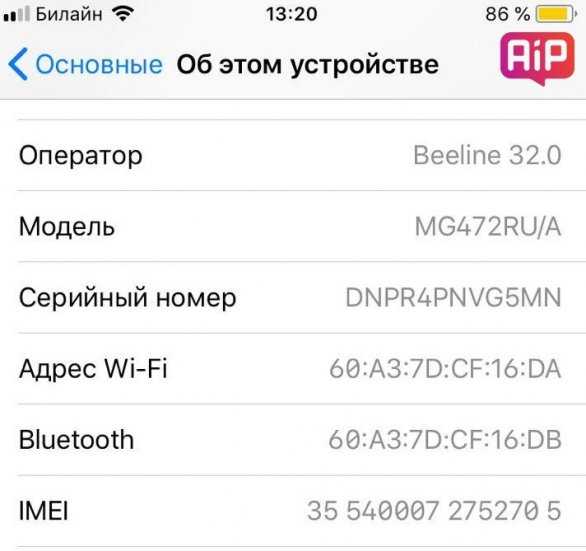
2. Команда *#06# для отображения IMEI в звонилке
Достаточно набрать простую команду *#06# в смартфоне, и IMEI тут же высветится на экране. Это наиболее быстрый вариант, когда iPhone включен.
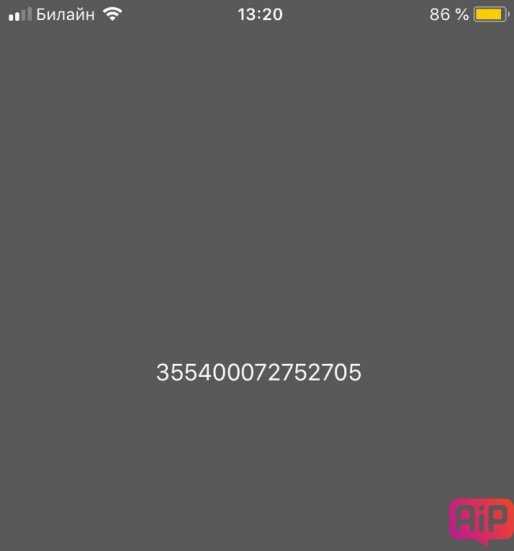
3. Посмотреть IMEI на коробке смартфона
Этот способ подойдет тем, у кого в данный момент нет рядом смартфона и кто ничего не выбрасывает. Сохранилась фирменная упаковка вашего iPhone? Данные IMEI всегда напечатаны на наклейке на обратной стороне коробки, вне зависимости от модели iPhone.
4. IMEI в iTunes, способ со смартфоном
IMEI также можно обнаружить в iTunes. Для этого подключите свой iPhone к PC, запустите программу iTunes. После кликните на значок вашего смартфона. Далее нажимаете на «Обзор». Теперь нужно два раза нажать на свой номере телефона, и вы увидите IMEI.
5. IMEI в iTunes, способ без смартфона
Способ подойдет только тем, кто привык сохранять резервные копии iPhone на своем компьютере.
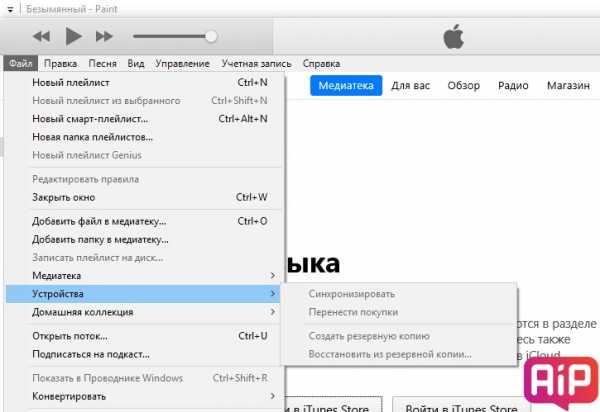
Если у вас в руках нет iPhone, а коробка отсутствует, не следует отчаиваться. Вы все еще можете узнать IMEI. Правда, для этого у вас должна быть установленная на компьютер программа iTunes, к которой ранее был подключен смартфон, IMEI которого вам требуется, и, самое главное, сделана его резервная копия.
Нужно найти вкладку «Устройства» и навести курсор на резервную копию нужного iPhone. Вам будет показана информация об устройстве вместе с IMEI.
6. IMEI на корпусе некоторых моделей iPhone
IMEI напечатан на задней панели корпуса смартфона.

Правда, это относится далеко не ко всем моделям iPhone. Актуально это для следующих моделей:
- iPhone (самый первый)
- iPhone SE
- iPhone 5
- iPhone 5C
- iPhone 5S
- iPhone 6
- iPhone 6 Plus
7. IMEI есть также на лотке SIM-карты

У следующих (а это большинство современных устройств Apple) моделей iPhone IMEI можно прочесть на лотке SIM-карты:
Следует учитывать, что шрифт там слишком мелкий, поэтому, если у вас проблемы со зрением, вам понадобятся очки или лупа.
8. Узнать IMEI с помощью Apple ID
Этот способ подойдет тем, кто помнит данные своей учетной записи Apple ID. Вам нужно зайти на сайт appleid.apple.com с компьютера. Затем нужно выполнить вход в свою учетную запись.

Прокрутите страницу до раздела «Устройства». Выберете нужный гаджет, кликните на него. Вот и искомый IMEI.
9. Узнать IMEI с помощью другого iPhone с той же учетной записью
Последний и очень простой способ актуален для пользователей iPhone с iOS 10.3 и выше. Вам нужен смартфон, подключенный к той же учетной записи, что и iPhone, IMEI которого вы хотите узнать. Достаточно выполнить следующую простую процедуру — пройти по пути «Настройки» → «Ваше имя» → прокрутить вниз, выбрать нужный гаджет и нажать на него.
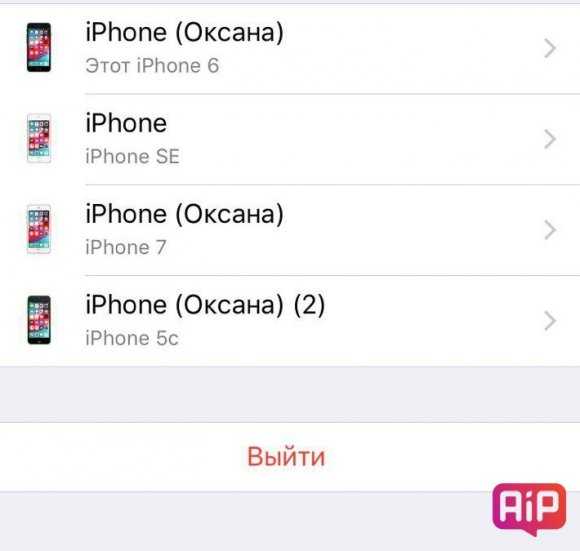
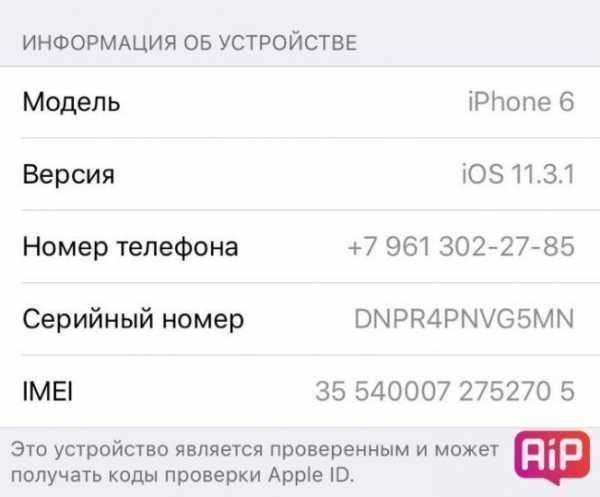
Как видите, способов множество и какой-нибудь из них наверняка подойдет вам.
Смотрите также:
Поставьте 5 звезд внизу статьи, если нравится эта тема. Подписывайтесь на нас ВКонтакте, Instagram, Facebook, Twitter, Viber.
Загрузка…
www.apple-iphone.ru
Как узнать IMEI iPhone?

IMEI (International Mobile Equipment Identifier) – международный идентификатор мобильного устройства, он представляет собой 15-значное уникальное число для каждого использующего его аппарата.
IMEI присваивается айфону при изготовлении на заводе. Он служит для идентификации устройства в сети и хранится в прошивке аппарата.
Зачастую знание IMEI может оказаться очень полезным. Например, при покупке с рук, на eBay Б/У айфона можно проверить, разблокирован или нет (locked or factory unlocked) ваш телефон, под какую сотовую сеть заблокирован ваш айфон, находится ли он в черном списке или числится как украденный, включена ли на нем функция Find My iPhone (найти мой айфон) или заблокирован он под iCloud. Иногда бывает так, что бывший владелец айфона поменял некоторые детали телефона, к примеру материнскую плату. В таком случае необходимо проверить менялось что либо в айфоне.
Также если ваш iPhone был украдет или потерян, можно обратиться к сотовому оператору с просьбой заблокировать телефон, но в этом случае нужно будет подтвердить, что он действительно ваш. Ещё IMEI используется для проверки гарантии на iPhone.
Есть несколько методов, чтобы узнать IMEI iPhone:
- Номер IMEI можно найти на задней панели айфона. Но такой метод подходит только владельцам iPhone 5 и выше. У старых моделей IMEI находится в другом месте;

- IMEI можно найти на коробке от телефона. Зачастую он находится снизу;

- Самый простой способ это набрать с телефона *#06# и сразу же получить номер на экране;
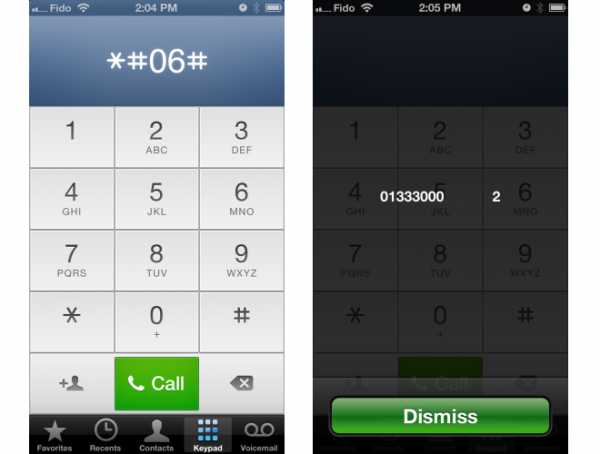
- Если у Вас iPhone 3G, 3 GS, 4, 4s — всегда можно узнать IMEI посмотрев его на SIM-лотке устройства. Компания Apple прекратила размещать номер в SIM-лотке начиная с iPhone 5, и решили что целесообразно расположить IMEI на задней панели;

- В случае когда, не работает дисплей телефона и серийный номер на корпусе отсутствует , вам понадобится программа iTunes. При подключении к программе вам необходимо, перейти в раздел информации об iOS-устройстве, в котором находится IMEI iPhone;
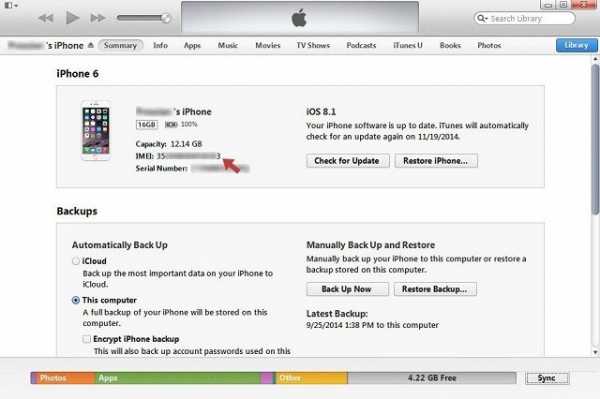
- Чтобы узнать IMEI через iTunes не подключая айфон, необходимо зайти в настройки этого приложения (в меню «iTunes» — «Настройки»). В открывшемся окне выберите «Устройства». Откроется список резервных копий устройств, которые были синхронизированы ранее. Наведите мышку на нужное и зафиксируйте курсор. Появится дополнительная информация с номером телефона, серийным номером и IMEI;
- Зайдите на телефоне «Настройки» — «Основные» — «Об этом устройстве» тут вы найдете много различной информации, а также IMEI.
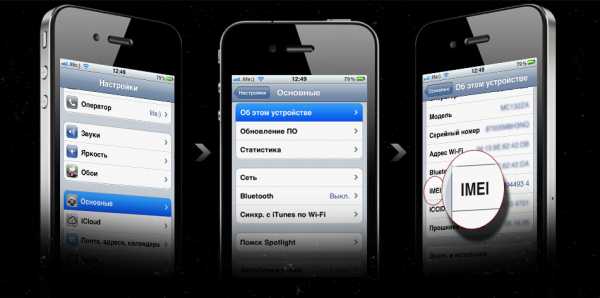
Зная IMEI телефона, вы сможете получить полную информацию про свой iPhone: серийный номер, модель айфона и название оператора, серийный номер симки, статус активации, версию iOS установленную на телефоне, строки окончания гарантии, статус Find my iPhone, статус блокировки (телефон заблокирован или разблокирован).
Советуем прочитать:
letsunlockiphone.ru
Как узнать IMEI iPhone

Как правило, IMEI – один из главных инструментов, подтверждающих оригинальность мобильного устройства, в том числе и произведенного компанией Apple. И узнать этот уникальный номер вашего гаджета можно разными способами.
Узнаем IMEI iPhone
IMEI представляет собой 15-значный уникальный номер, который присваивается iPhone (и многим другим устройствам) еще на стадии производства. При включении смартфона IMEI автоматически передается сотовому оператору, выполняя роль полноценного идентификатора самого устройства.
Узнать, какой IMEI присвоен телефону, может потребоваться в разных случаях, например:
- Для проверки оригинальности устройства перед покупкой с рук или в неофициальном магазине;
- При подаче заявления в полицию о краже;
- Для возврата найденного аппарата законному владельцу.
Способ 1: USSD-запрос
Пожалуй, самый простой и быстрый способ узнать IMEI практически любого смартфона.
- Откройте приложение Телефон и пройдите ко вкладке «Клавиши».
- Введите следующего вида команду:
- Как только команда будет введена правильно, на экране автоматически высветится ИМЕИ телефона.
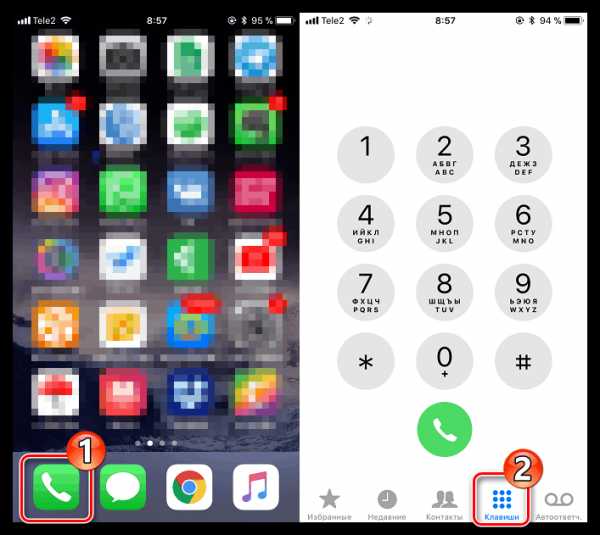
*#06#
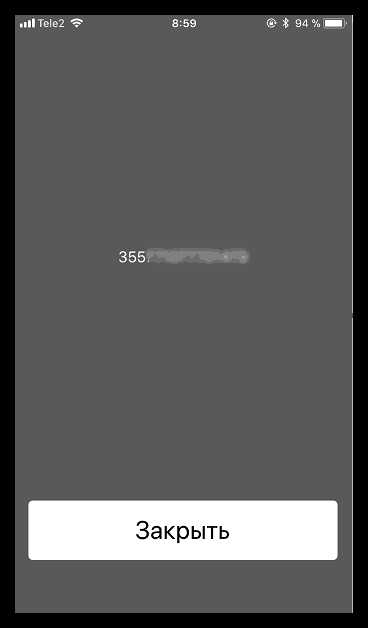
Способ 2: Меню iPhone
- Откройте настройки и пройдите к разделу «Основные».
- Выберите пункт «Об этом устройстве». В новом окне найдите строку «IMEI».
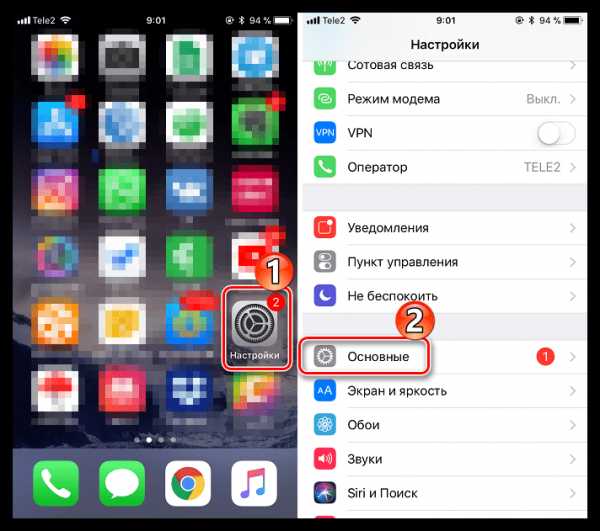
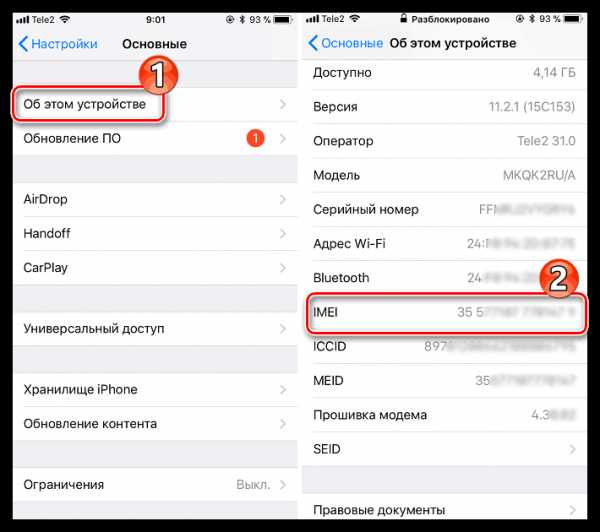
Способ 3: На самом iPhone
15-значный идентификатор наносится также и на само устройство. Один из них располагается под аккумулятором, что, согласитесь, увидеть довольно-таки затруднительно, учитывая, что он несъемный. Другой же нанесен на сам лоток для сим-карты.
- Вооружившись скрепкой, входящей в комплект, извлеките лоток, в который вставляется сим-карта.
- Обратите внимание на поверхность лотка – на нем выгравирован уникальный номер, который полностью должен совпадать с тем, что вы видели, используя предыдущие способы.
- Если же вы являетесь пользователем iPhone 5S и ниже, то нужная информация расположилась с обратной стороны телефона. К сожалению, если ваш гаджет новее, узнать идентификатор таким способом не получится.
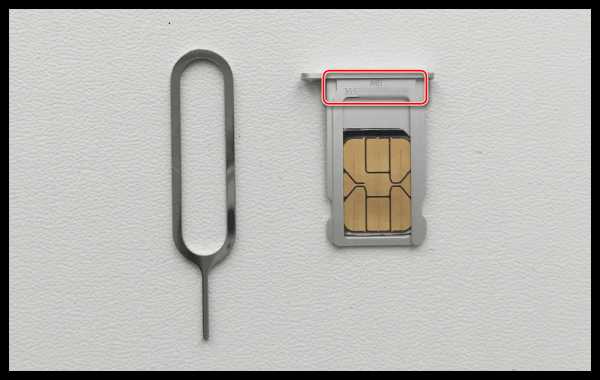

Способ 4: На коробке
Обратите внимание на коробку: на ней в обязательном порядке должен быть указан IMEI. Как правило, данная информация располагается на ее дне.

Способ 5: Через iTunes
На компьютере через Айтюнс узнать IMEI можно только в том случае, если устройство ранее было синхронизировано с программой.
- Запустите Айтюнс (телефон к компьютеру можно не подключать). В верхнем левом углу кликните по вкладке «Правка», а затем пройдите к разделу «Настройки».
- В открывшемся окне перейдите ко вкладке «Устройства». Здесь будут отображены последние синхронизированные гаджеты. После наведения курсора мыши на iPhone на экране всплывет дополнительное окно, в котором и будет виден IMEI.
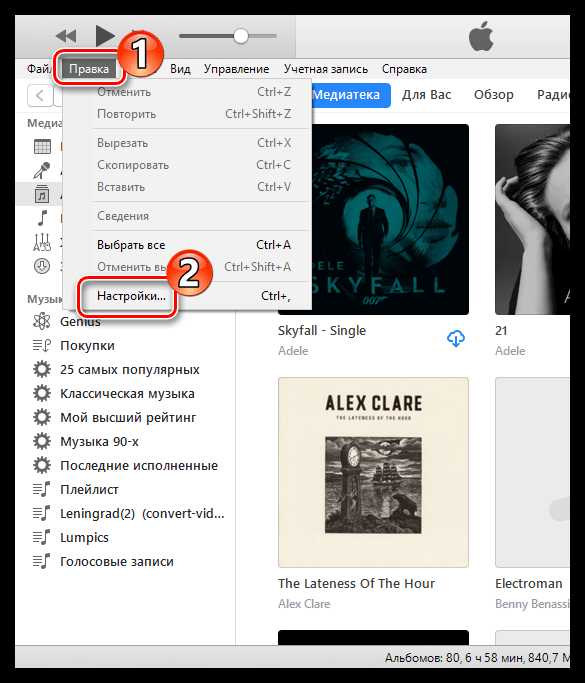
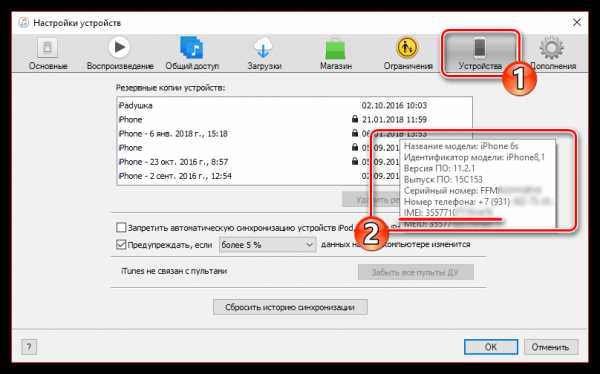
Пока это все доступные каждому пользователю способы, позволяющие узнать ИМЕЙ iOS-устройства. Если появятся другие варианты, статья будет обязательно дополнена.
Мы рады, что смогли помочь Вам в решении проблемы.Опишите, что у вас не получилось. Наши специалисты постараются ответить максимально быстро.
Помогла ли вам эта статья?
ДА НЕТlumpics.ru
ТОП-6 способов узнать IMEI (серийный номер) iPhone!
Всем привет! Любой мобильный телефон и смартфон имеет собственный идентификационный номер – ИМЕЙ, и Айфон не является исключением. IMEI присваивается каждому гаджету еще на стадии его производства в заводских условиях. К необходимости узнать серийный номер на iPhone могут подтолкнуть самые разнообразные причины.
Например, покупая уже бывший в использовании девайс, будущий владелец может посмотреть идентификатор устройства, сверить его с информацией, приведенной на упаковке, и убедиться, что данные совпадают – это позволит, например, отличить китайскую подделку от оригинала. Помимо этого, в случае кражи устройства владелец сможет обратиться в соответствующие службы (правоохранительные органы и к оператору сети) с запросом на блокировку аппарата – иногда это даже работает!:)
Также серийный номер позволяет определить дополнительные нюансы, к примеру, факт привязки телефона к определенному сотовому оператору, срок действия гарантийного обслуживания и технической поддержки, который можно проверить на сайте Apple, и т.д.
Ознакомившись с нижеизложенной информацией, вы узнаете, где написан серийный номер iPhone. Приступим!
Существует несколько способов увидеть интересующие нас цифры:
- На панели iPhone. У iPhone 5, 5C, 5S, SE и 6 (Plus) серийный номер указывается на задней панели «яблочного» гаджета.

- На лотке для сим-карты. Метод проверки IMEI на iPhone 4S и всех более ранних версий смартфона. Также подходит для iPhone 6S (Plus), 7 (Plus), 8 (Plus). Чтобы получить искомую информацию, вам нужно достать лоток для SIM-карты и нужные данные будут выгравированы на поверхности.

- На упаковке. Информация о серийном номере приводится на коробке каждого iPhone. Как правило, эти сведения напечатаны в нижней части упаковки, рядом с другой технической информацией и штрих-кодами.

- С помощью специального кода. Данный код является универсальным и стандартным для всех мобильных устройств. Вам достаточно открыть меню набора номера и ввести комбинацию *#06#. Нажимать кнопку вызова не требуется – идентификационный номер появится на дисплее после ввода последней «решетки».
- Через меню настроек. Откройте «Настройки» и перейдите во вкладку «Основные». В открывшемся разделе останется лишь найти клавишу «Об этом устройстве». После нажатия на нее, вы попадете в меню с описанием разнообразной информации о «яблочном» гаджете, среди которой будет и заветный «серийник».
- Через программу iTunes. Откройте упомянутую программу на своем компьютере и подключите к нему iPhone. Нажимая надписи рядом с изображением гаджета в разделе «Обзор», вы получите информацию об IMEI.

Пожалуй, вот и все варианты которые существуют для определения этого идентификатора.
Хотя, возможно, автор что-то забыл – если вы знаете еще какие-либо способы узнать IMEI «яблочного» мобильного устройства, то обязательно напишите об этом в комментариях! Я с огромным удовольствием дополню статью. Спасибо!
P.S. Остались или вдруг появились какие-то вопросы? Задавайте смело – с удовольствием отвечу и подскажу правильное решение проблемы!
P.S.S. Все просто и понятно? Ставьте «лайки», жмите на кнопки социальных сетей – это тоже дело нужное, да и автору будет приятно:)
inewscast.ru
Как узнать IMEI на iPhone?
Подпишись на YouTube канал iApplenewsВ этой статье объясняется, как найти уникальный номер IMEI вашего iPhone, поскольку Apple перестала печатать его на задней панели iPhone 6s и более поздних версий.
Как мне найти номер IMEI моего iPhone? И что такое IMEI?
Каждый iPhone имеет уникальный идентификационный код, известный как номер IMEI. Буквы IMEI означают международный идентификатор оборудования мобильной станции, а номер используется для идентификации каждого мобильного телефона.
Номер IMEI используется вашей компанией мобильной связи для сопоставления телефона с сетями, чтобы он мог выяснить, кто звонит. Он также используется для ведения черного списка украденных мобильных телефонов. В Великобритании база данных публично поддерживается благотворительной организацией, поэтому украденные телефоны нельзя перемещать из одной сети в другую.
C запуском iPhone 6s это стало немного сложнее: Apple перестала печатать IMEI на заднюю часть телефона. Тем не менее, есть несколько разных способов найти IMEI для iPhone, и в этой статье мы покажем 6 самых простых и полезных способов найти IMEI для вашего iPhone. Конечно, вам понадобится только один, так что выберите наиболее удобный для вас метод.
Как найти номер IMEI вашего iPhone, набрав код
Вы можете получить номер IMEI на iPhone, набрав код * # 06 # в приложении «Телефон». Выполните следующие шаги, чтобы получить номер IMEI вашего iPhone:
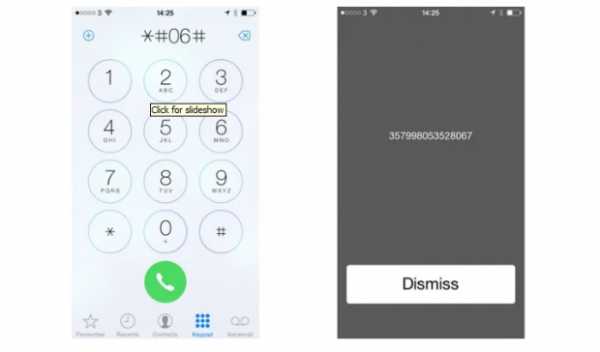
- Откройте приложение «Телефон».
- Нажмите Клавиатура.
- Как показано на рисунке выше, введите * # 06 # — вам не нужно нажимать зеленую кнопку вызова;
Код IMEI появится на экране. Набор кода является наиболее часто описываемым методом поиска номера IMEI, но мы не думаем, что он лучший, потому что вы не можете скопировать номер. Вместо того, чтобы копировать и вставлять код, вы должны записать его (и он достаточно длинный — 15 цифр).
Как найти номер IMEI вашего iPhone, посмотрев на заднюю часть iPhone
Номер IMEI обычно написан на обратной стороне вашего iPhone. Переверните iPhone и найдите длинный номер в конце текста (бит, начинающийся с «Разработано Apple в Калифорнии») с надписью IMEI. Текст IMEI невероятно мал, поэтому вам может понадобиться увеличительное стекло. И еще раз вам нужно будет записать это вручную.

Один из вариантов — сфотографировать код с помощью другого iPhone (или iPad). Это позволит вам увеличить текст, чтобы вы могли видеть его более четко.
Мы говорим «обычно», потому что Apple перестала выгравировать IMEI на задней панели своих телефонов, когда вышел iPhone 6s: если у вас есть iPhone 6s или iPhone 6s Plus, вы обнаружите, что только номер модели, FCC ID и IC перечислены.
Как найти IMEI вашего iPhone: … или внизу лотка для SIM-карты
Если Apple не выгравировала IMEI на задней панели телефона, необходимо проверить лоток для SIM-карты. Извлеките инструмент для удаления SIM-карты (металлический шип, который входит в комплект поставки iPhone), проткните его в маленькое отверстие на правом краю iPhone и извлеките лоток для SIM-карты, осторожно выньте SIM-карту и переверните лоток. IMEI будет написан на нижней стороне лотка для SIM-карты, довольно маленький.

Как найти IMEI вашего iPhone: используйте настройки iOS
Номер IMEI также находится в приложении «Настройки iPhone». Использование настроек — лучший вариант, потому что он позволяет копировать и вставлять номер.

Следуй этим шагам:
- Открыть настройки.
- Нажмите «Основные»> «О программе».
- Прокрутите вниз, чтобы найти номер IMEI.
- Нажмите и удерживайте номер IMEI, чтобы вызвать пузырь.
- Нажмите Копировать.
- Теперь вы можете вставить код IMEI в другое приложение, например Notes.
Как найти номер IMEI iPhone в iTunes
Вы также можете найти номер IMEI с помощью iTunes.
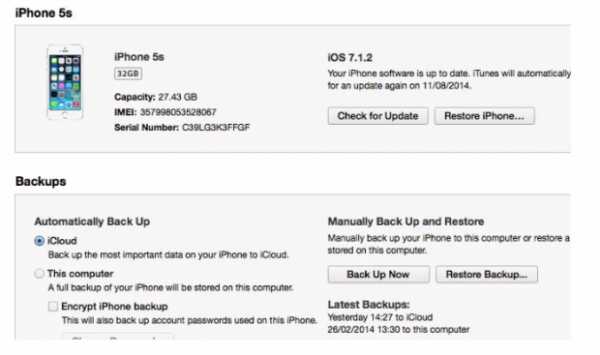
Следуй этим шагам:
- Подключите iPhone к Mac с помощью USB-кабеля.
- Нажмите на устройства в правом верхнем углу и выберите iPhone.
- Убедитесь, что выбрана вкладка «Сводка».
- Нажмите на номер телефона в верхнем поле (под емкостью и над серийным номером). Он изменится для отображения номера IMEI. Затем вы можете щелкнуть правой кнопкой мыши и выбрать «Копировать».
Как найти IMEI вашего iPhone, если ваш телефон потерян или украден
По-прежнему легко найти номер IMEI отсутствующего iPhone, если вы скопировали его в iTunes. Все, что вам нужно сделать, это открыть iTunes и перейти в «Настройки», затем выбрать вкладку «Устройства» (вторая справа). Вы увидите список резервных копий устройств. Наведите курсор на одну из резервных копий, которые относятся к потерянному iPhone, и вы увидите различные детали, включая IMEI.
iapplenews.ru